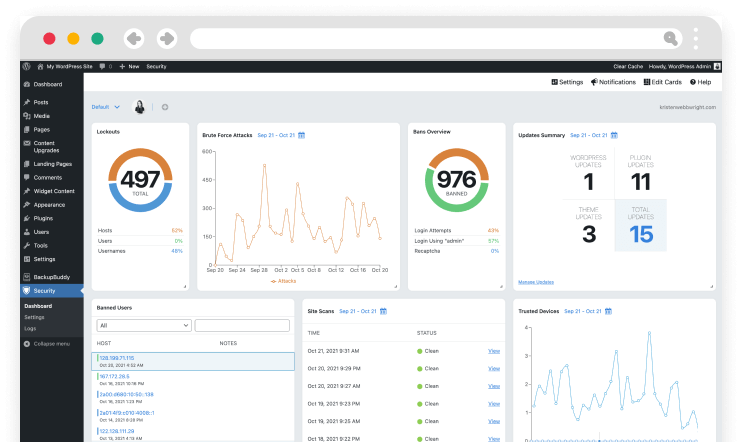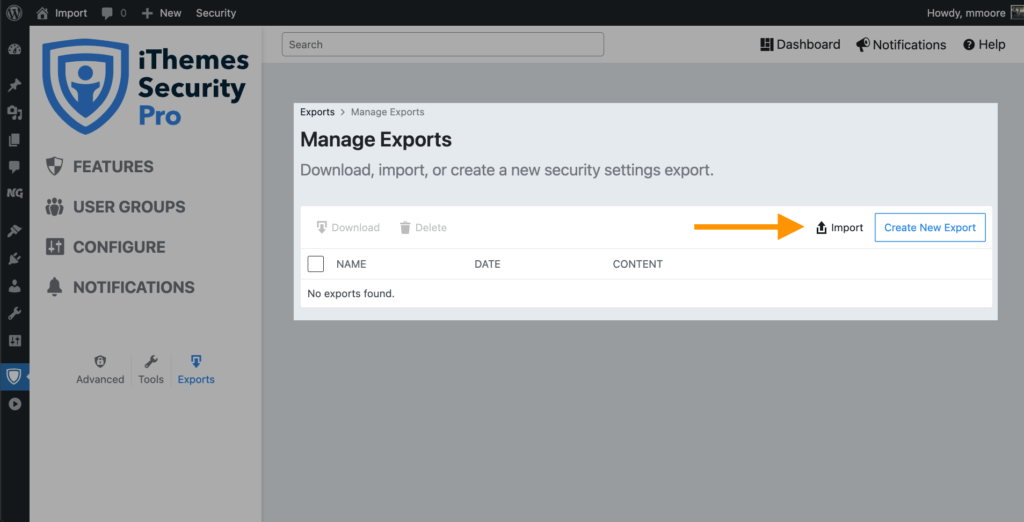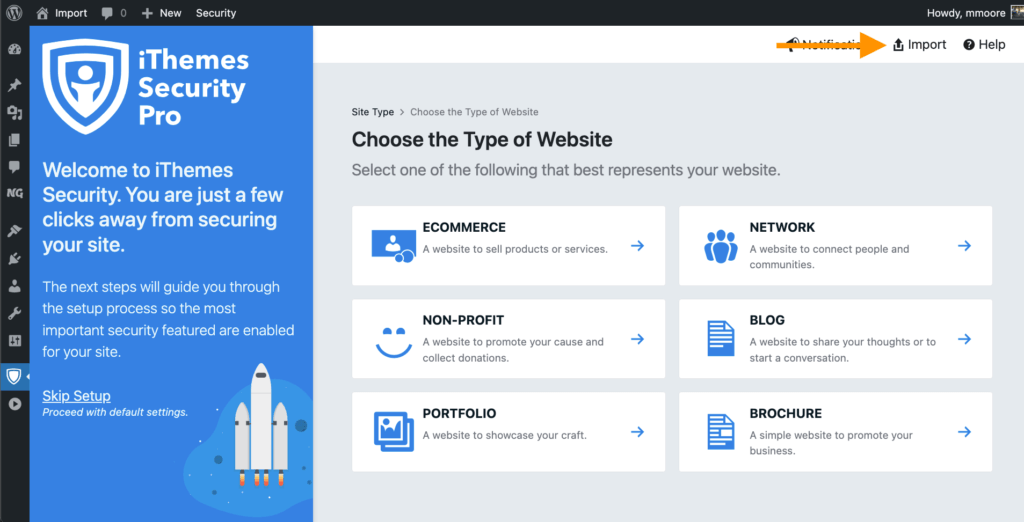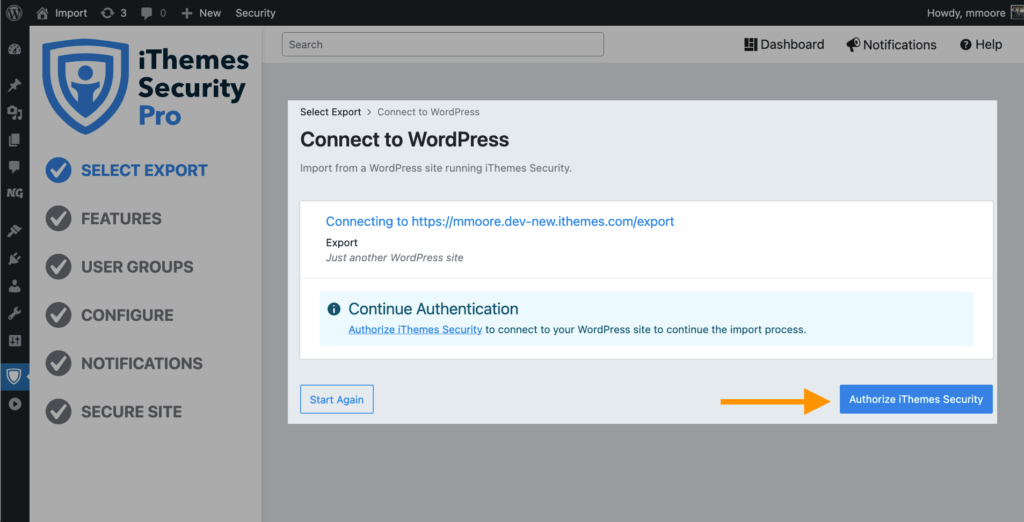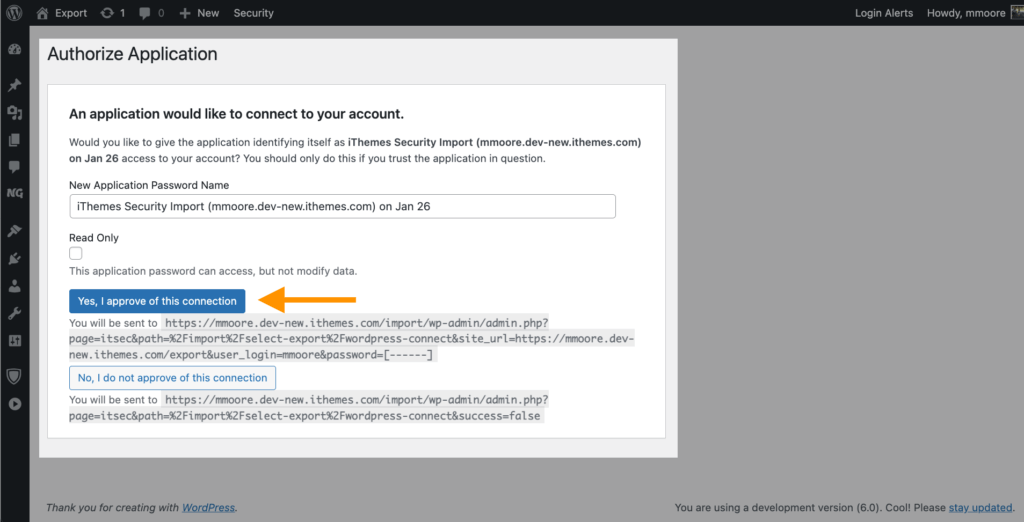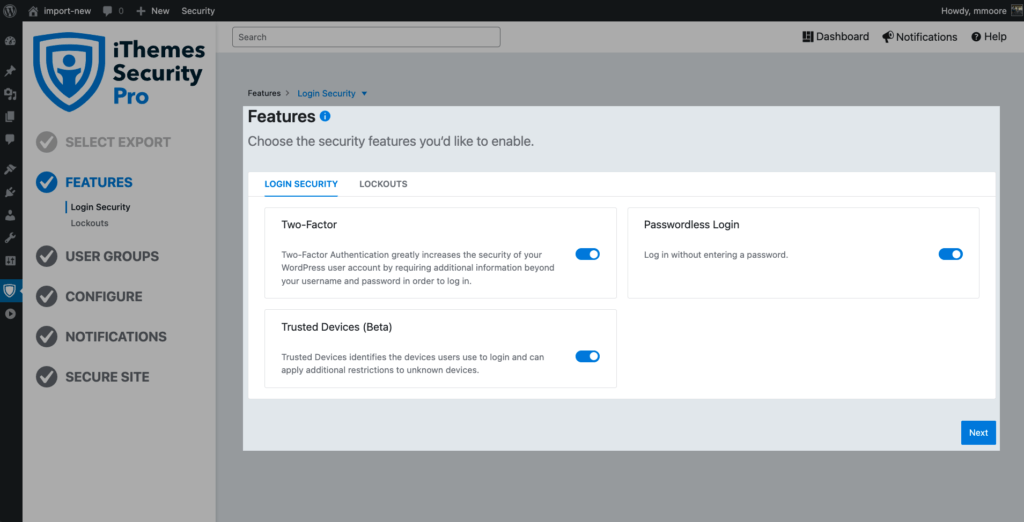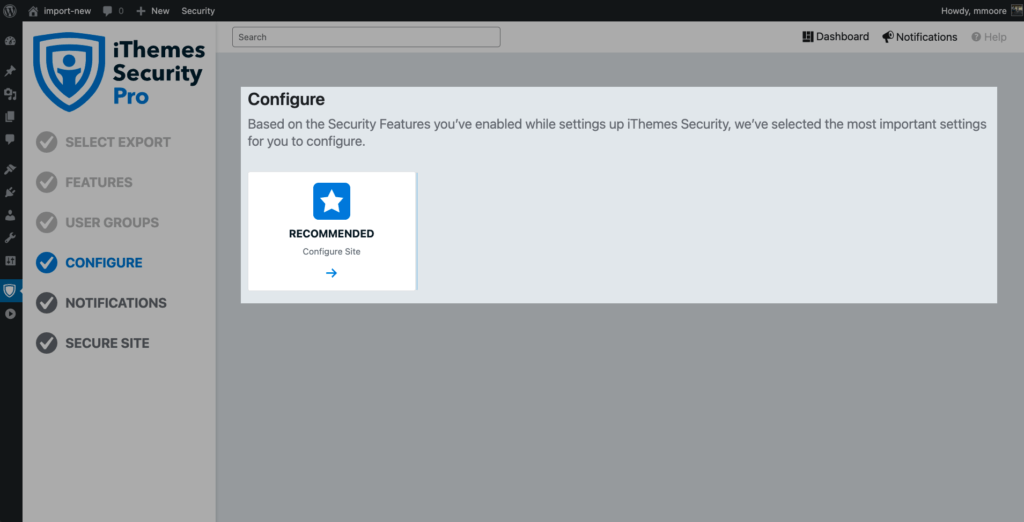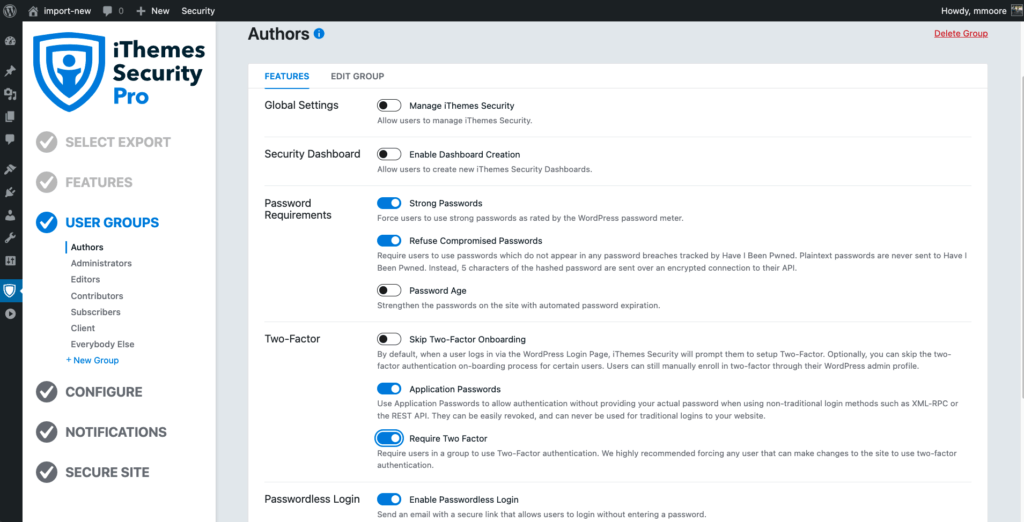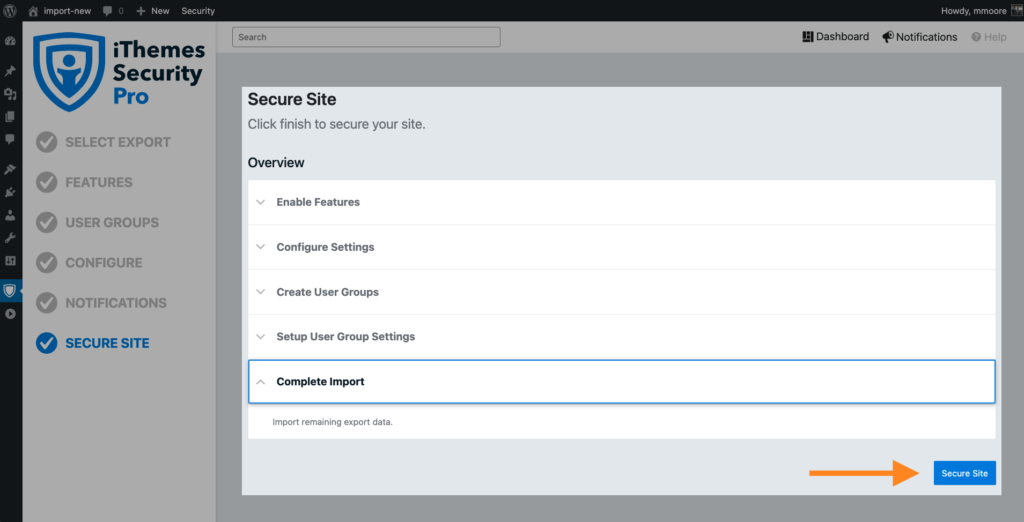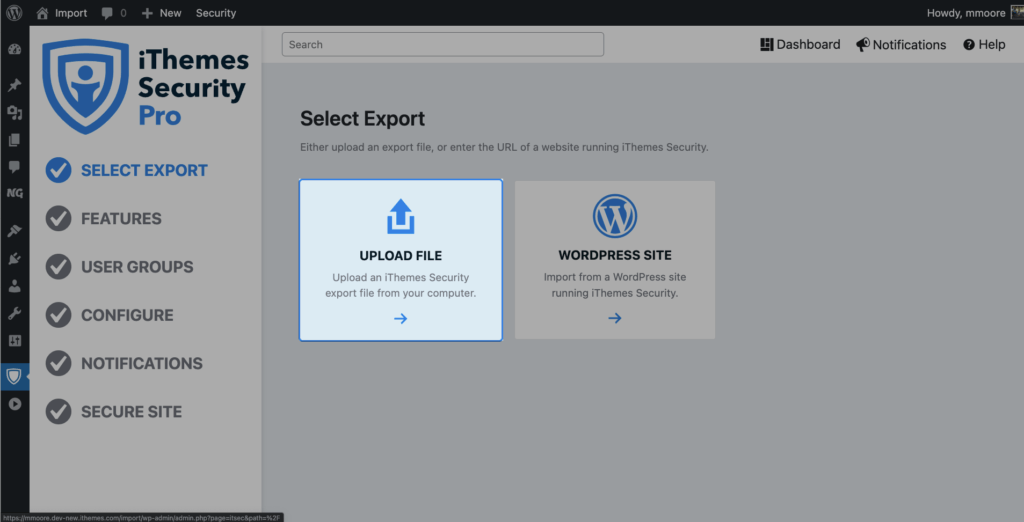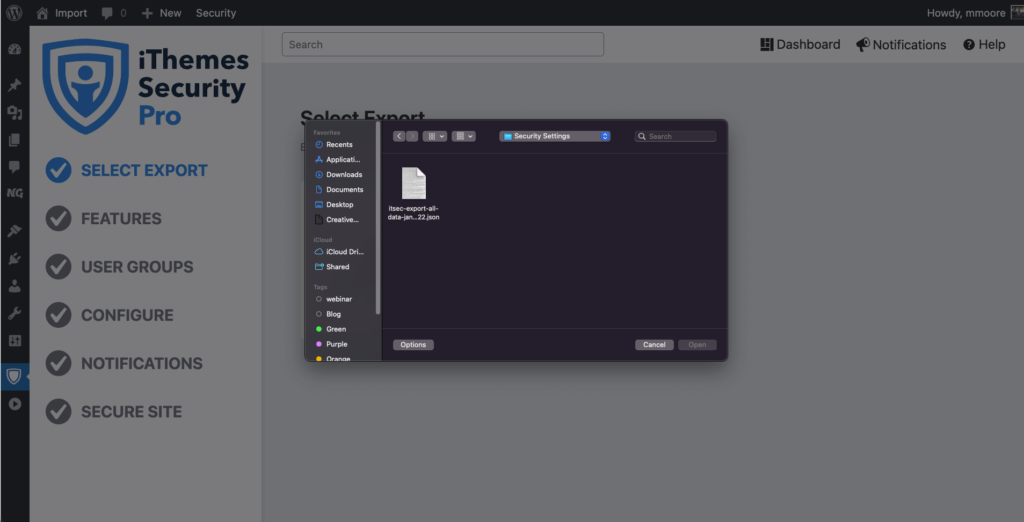Nuovo! Le impostazioni di importazione/esportazione sono tornate e migliori che mai in iThemes Security Pro 7.1
Pubblicato: 2022-02-26Una delle parti migliori del mio lavoro è fare "colloqui con i clienti" e conoscere quelli di voi che utilizzano iThemes Security Pro per proteggere i vostri siti. Anche se mi piace ascoltare le cose che voi ragazzi amate di iThemes Security Pro, adoro imparare in quali punti deboli vi imbattete durante l'utilizzo del plug-in.
La missione di iThemes Security è rendere facile per tutti proteggere e proteggere i propri siti Web WordPress. Man mano che abbiamo imparato di più su come utilizzi il plug-in, abbiamo fatto progressi nel rendere iThemes Security Pro il plug-in di sicurezza di WordPress più facile da usare. Tuttavia, l'esecuzione dell'obiettivo di semplificare la sicurezza richiedeva un aggiornamento significativo del codice e delle impostazioni del plug-in.
A causa delle modifiche significative nella versione iThemes Security Pro 7.0, il modo esistente per esportare e importare le impostazioni di sicurezza era obsoleto e doveva essere rimosso. Ora, con il rilascio di iThemes Security Pro 7.1, la possibilità di esportare le tue impostazioni è tornata e migliore che mai!
La nuova esperienza di esportazione e importazione delle impostazioni migliorata
Con iThemes Security Pro 7.1, continuiamo la nostra missione per rendere iThemes Security Pro il plug-in di sicurezza più intuitivo per WordPress. Non volevamo ripristinare l'esportazione e l'importazione delle impostazioni con lo stesso set di funzionalità. Poiché sei stato così generoso con il tuo tempo e feedback, sapevamo che c'erano alcune opportunità di miglioramento per la funzione. Quindi, prima di reintrodurre la possibilità di esportare e importare le impostazioni di sicurezza, volevamo utilizzare il tuo feedback per migliorare il processo.
Per sfruttare questo aggiornamento, dovrai eseguire WordPress versione 5.8 o successiva e iThemes Security Pro (v 7.1). Gli attuali clienti di iThemes Security Pro, Plugin Suite e Toolkit troveranno l'aggiornamento della versione 7.1 disponibile ora come aggiornamento automatico dalla dashboard di WordPress (per i siti con licenza) o come download manuale dal pannello membri di iThemes. Risparmia tempo aggiornando tutti i tuoi siti contemporaneamente dalla dashboard di iThemes Sync.
Punti salienti della nuova funzione di esportazione e importazione delle impostazioni:
- Ora puoi scaricare il file di esportazione direttamente dalla dashboard di WordPress.
- Ora puoi connetterti direttamente a un altro sito per copiare la configurazione di sicurezza.
- Ora hai un maggiore controllo su ciò che è incluso nell'esportazione.
- Ora puoi rivedere e modificare ciò che verrà importato prima che vengano apportate modifiche.
Diamo un'occhiata più da vicino a iThemes Security Pro 7.1 e al nuovo e migliorato modo per esportare e importare le impostazioni di sicurezza.
Come creare un'esportazione delle tue impostazioni di sicurezza
Per creare una nuova esportazione delle impostazioni, dalle impostazioni di iThemes Security Pro, fai clic sull'icona Esporta , quindi fai clic sul pulsante Crea nuova esportazione .
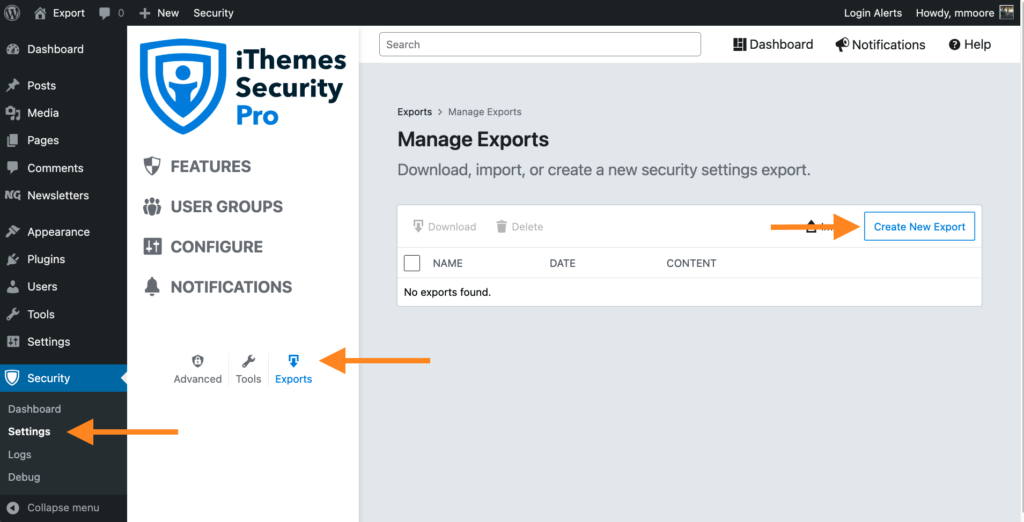
Successivamente, sceglierai un nome e cosa includere nell'esportazione.
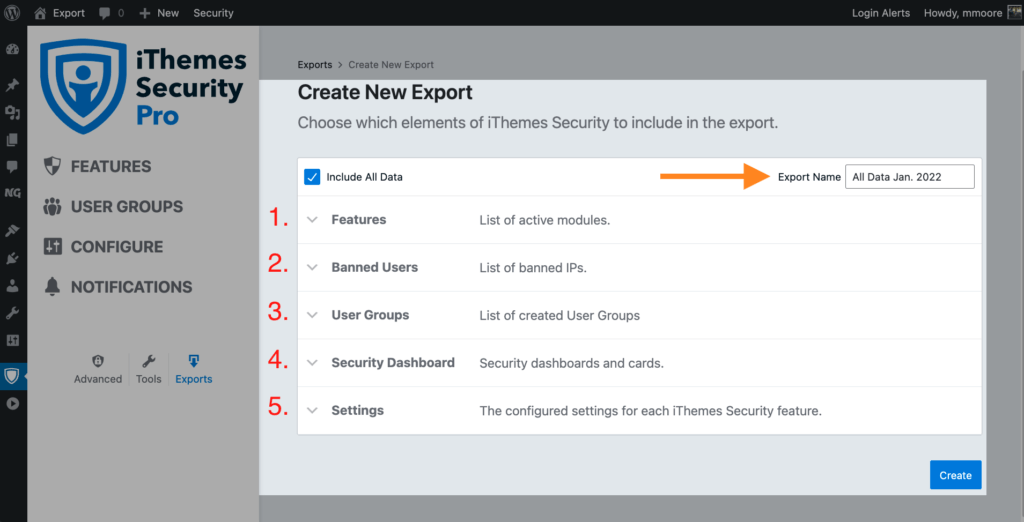
Prima della versione 7.1, l'unica opzione era esportare tutto. L'esportazione è ora separata in 5 diversi elementi di iThemes Security Pro.
1. Caratteristiche
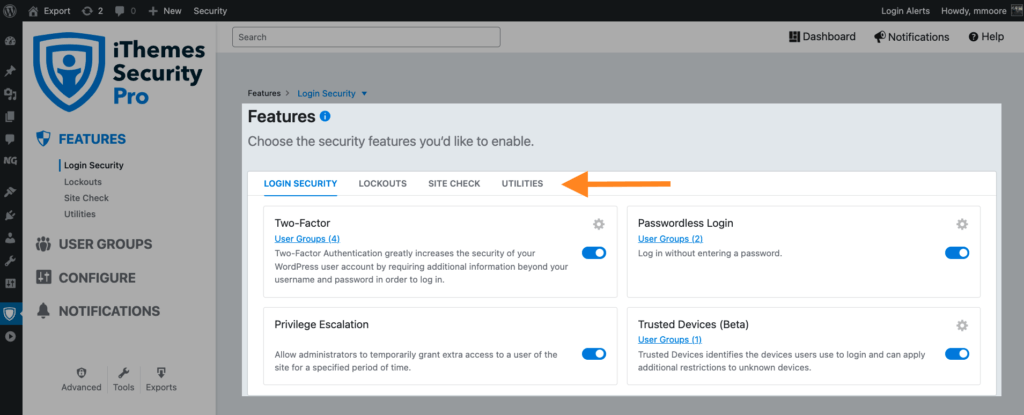
Una volta selezionato, nell'esportazione verrà incluso un elenco delle funzioni Sicurezza accesso , Blocchi , Verifica sito e Utilità che hai abilitato.
2. Utenti esclusi
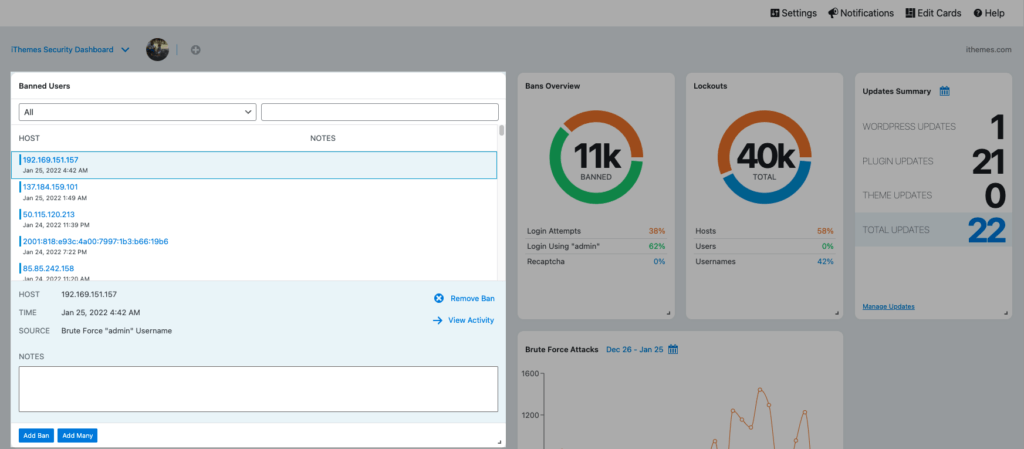
Una volta selezionato, nell'esportazione verrà incluso un elenco degli IP vietati del sito.
3. Gruppi di utenti
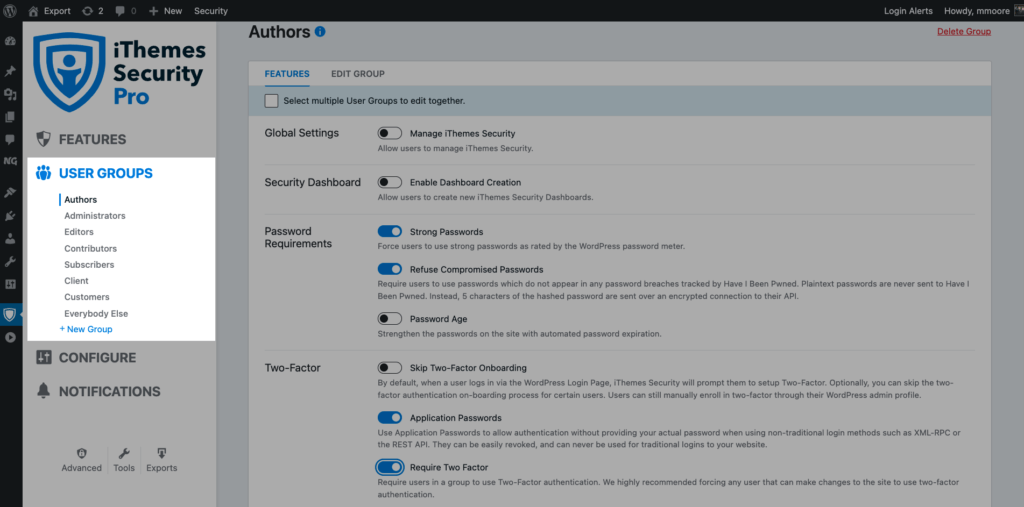
Una volta selezionato, nell'esportazione verrà incluso un elenco dei gruppi di utenti del sito.
4. Cruscotto di sicurezza
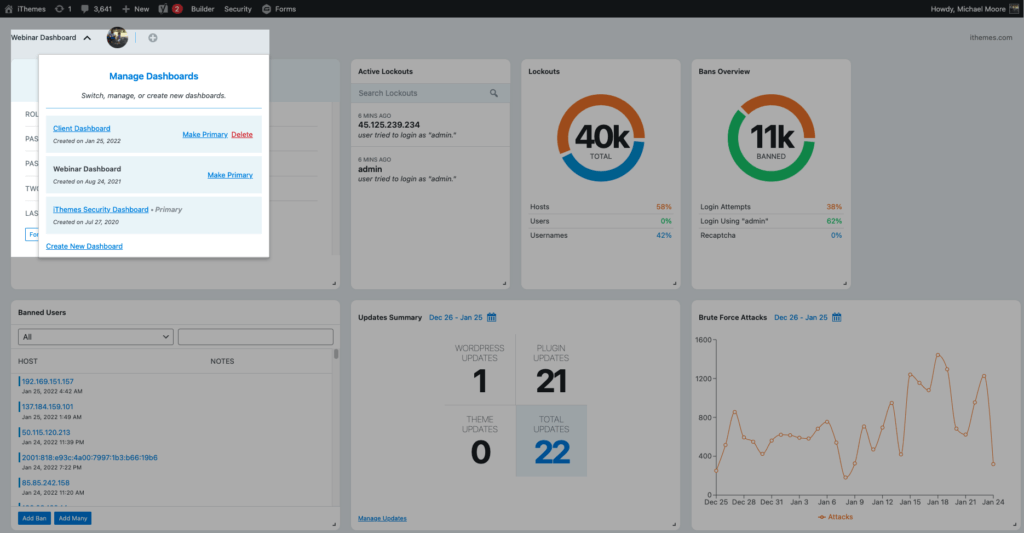
Una volta selezionato, nell'esportazione verrà incluso un elenco dei dashboard di sicurezza del sito e delle relative schede di sicurezza.
5. Impostazioni
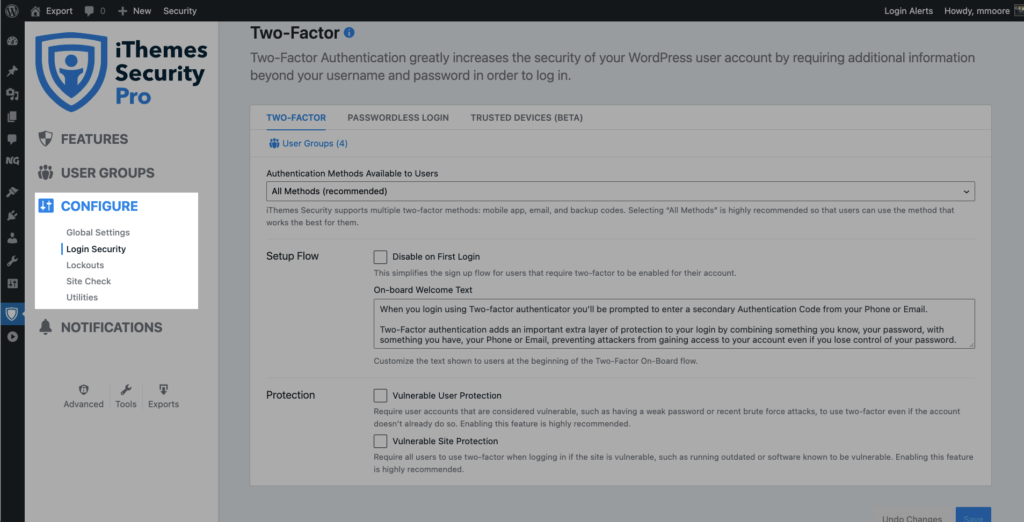
Una volta selezionata, le configurazioni delle impostazioni delle funzioni Sicurezza accesso , Blocchi , Verifica sito e Utilità verranno incluse nell'esportazione.
Puoi includere tutti gli elementi selezionando la casella accanto a Includi tutti i dati . Tuttavia, puoi escludere elementi dall'esportazione facendo clic sulla freccia a sinistra di un elemento e deselezionando la casella " Includi nell'esportazione " per escludere l' elemento dall'esportazione.
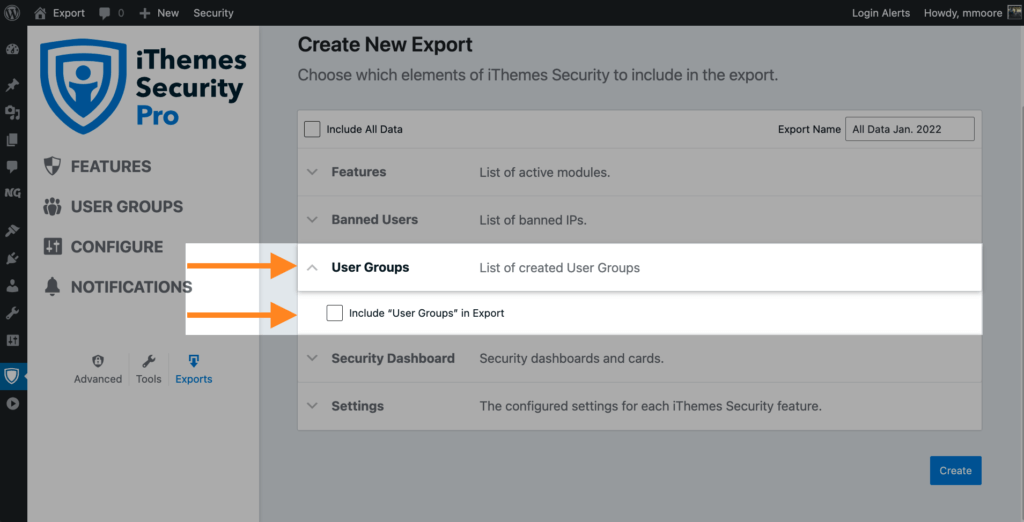
Nella sezione Impostazioni , puoi scegliere quale esportare la configurazione delle impostazioni per ogni funzionalità di iThemes Security Pro, o solo per alcune. Nella versione 7.1, la scelta è tua.
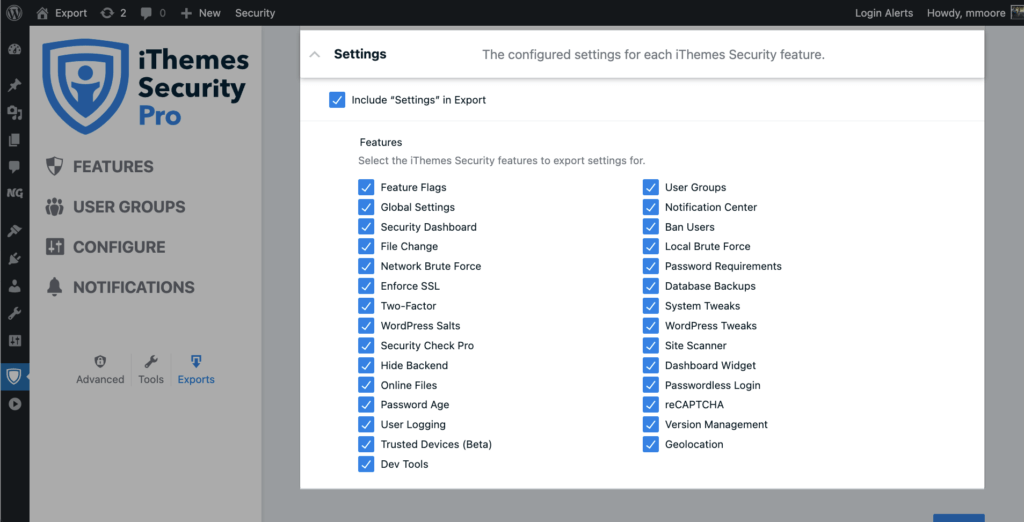
Dopo aver nominato e scelto cosa includere nell'esportazione, fare clic sul pulsante Crea .
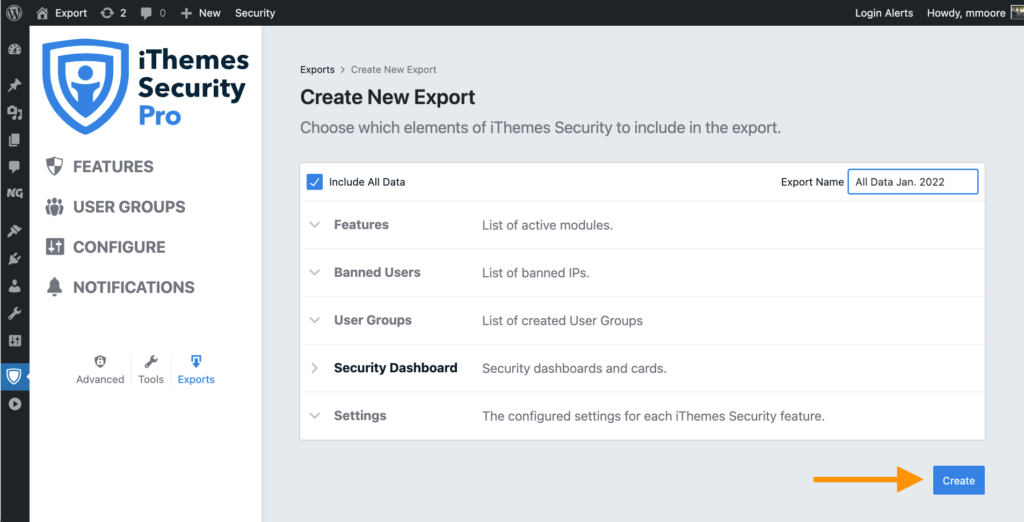
Gestire i tuoi file di esportazione
Quando crei una nuova esportazione della tua impostazione di sicurezza, questa verrà salvata nella directory wp-content/uploads/ithemes-security/exports e nell'elenco dei file di esportazione nella pagina Gestisci esportazioni .
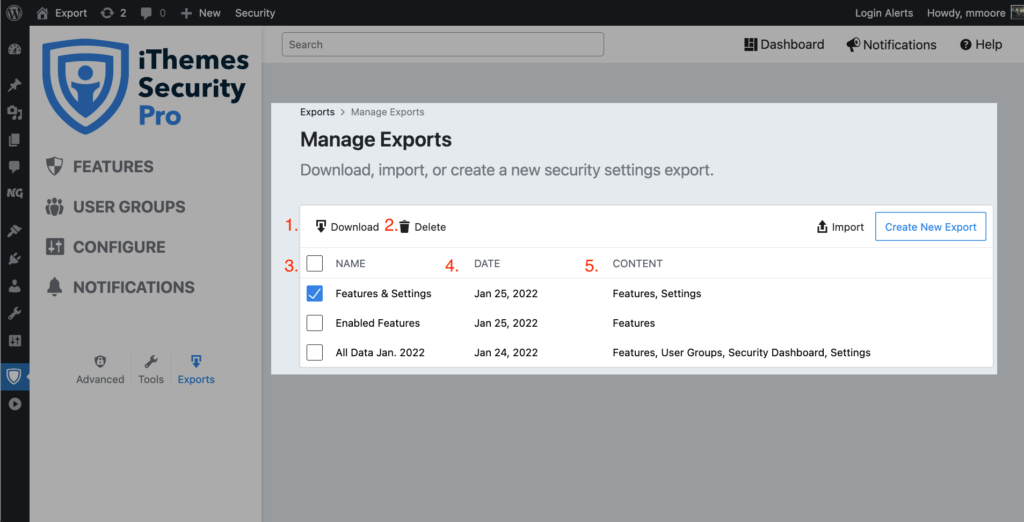
Dall'elenco dei file Gestisci esportazioni, puoi:
- Download : seleziona uno o più file di esportazione e scarica una copia dell'esportazione.
- Elimina : seleziona uno o più file di esportazione e rimuovili dalla directory di caricamento del sito e dall'elenco Gestisci esportazione.
- Nome : visualizza il nome di un file di esportazione.
- Data : visualizza la data in cui sono stati creati i file di esportazione.
- Contenuto : visualizza i dati di sicurezza inclusi nell'esportazione.
Come importare le impostazioni di sicurezza di iThemes
Ci sono due diverse posizioni in cui puoi avviare il processo di importazione. Nei siti in cui iThemes Security Pro non è stato configurato, fai clic su Importa dal menu di inserimento per iniziare il processo. Sui siti dove è stato configurato iThemes Security Pro, fai clic su Importa dalla pagina Gestisci esportazioni .
Dopo aver fatto clic su Importa da una delle due posizioni, sceglierai un metodo di importazione per caricare un file di esportazione o per collegarti a un altro sito Web. Diamo un'occhiata più da vicino a entrambi i metodi di importazione di un file di esportazione delle impostazioni.
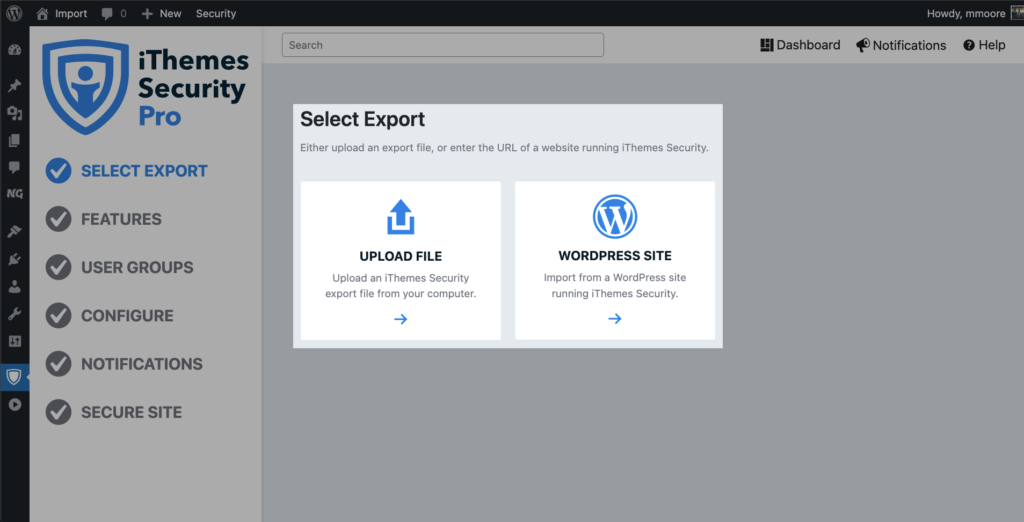
Metodo 1: connettiti a un altro sito WordPress
Come vorresti solo inserire l'URL del sito da cui vuoi importare le impostazioni di iThemes Security Pro? Se hai risposto sì, dovrai selezionare il metodo Sito WordPress.
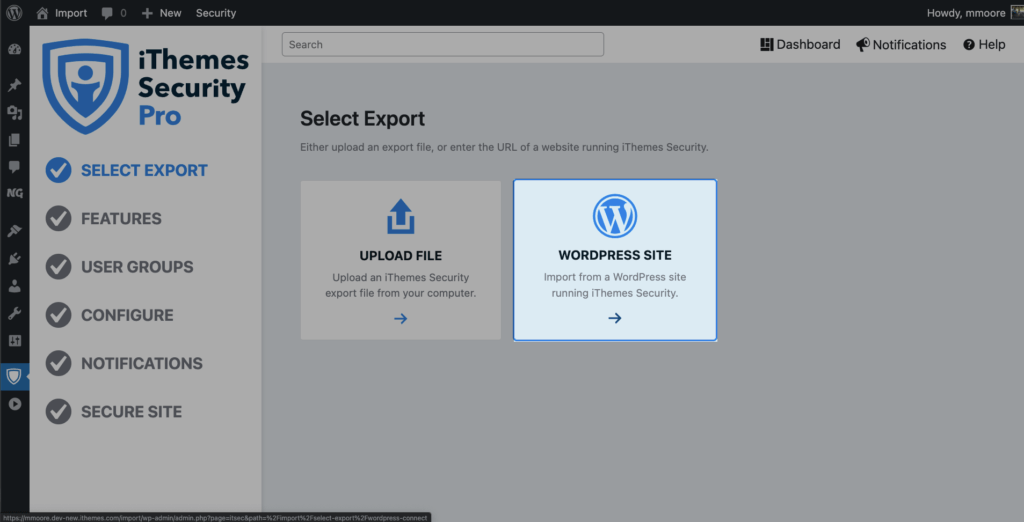
Nella pagina successiva, inserisci l'URL del sito che esegue iThemes Security Pro e fai clic su Connetti .
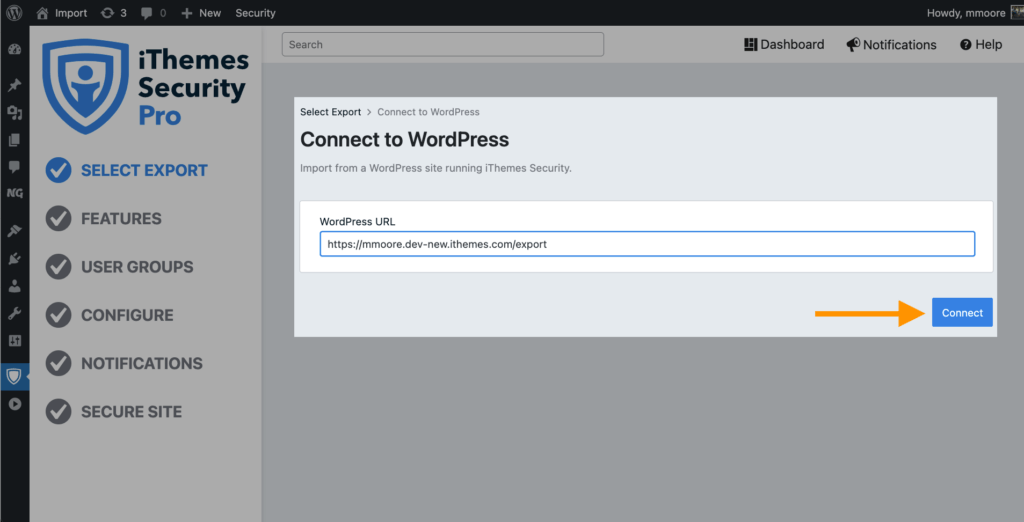
iThemes Security Pro si collegherà al sito utilizzando l'API REST di WordPress. Autorizzerai e approverai iThemes Security Pro che si connette al sito nelle due schermate seguenti.
Ora che iThemes Security Pro è autorizzato e connesso, fai clic sul pulsante Seleziona esportazione per scegliere un file da importare.
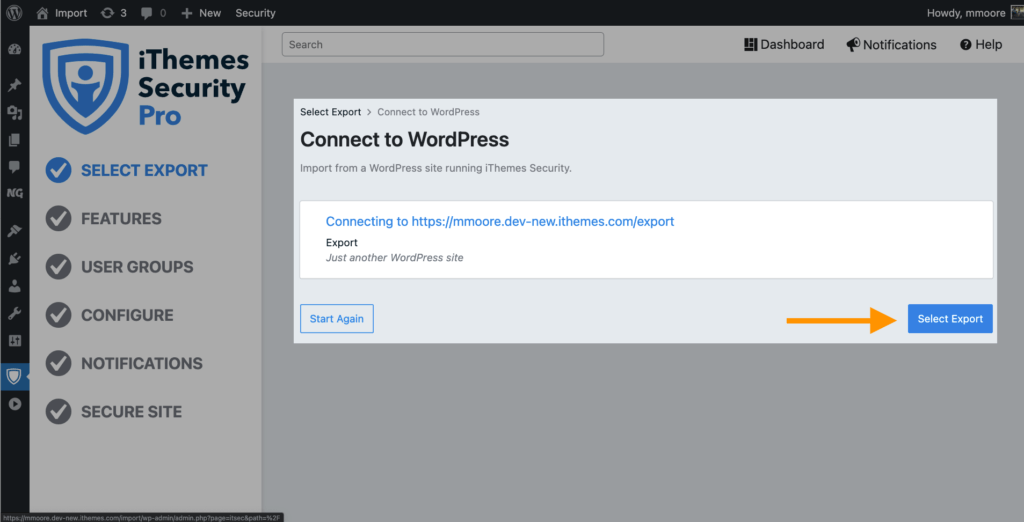
Dalla pagina Scegli da WordPress , puoi selezionare un'esportazione esistente o crearne una nuova. Se scegli l'opzione Crea esportazione, eseguirai il nuovo flusso di esportazione che abbiamo trattato nella sezione precedente. Per questo post, selezioneremo un'esportazione esistente e faremo clic sul pulsante Seleziona esportazione .

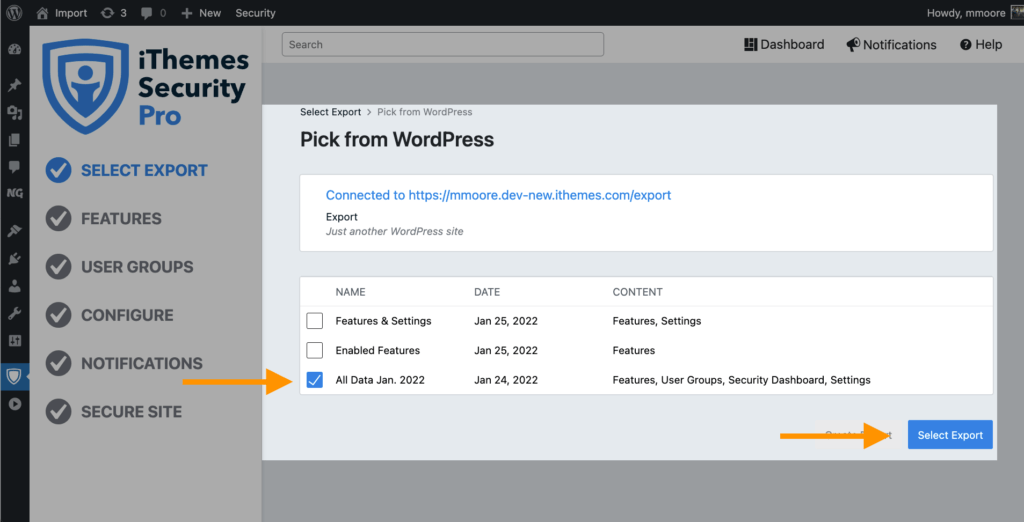
Il flusso di importazione delle impostazioni nuove e migliorate
Dopo aver selezionato un file di esportazione, vedrai un riepilogo di ciò che è incluso nell'esportazione.
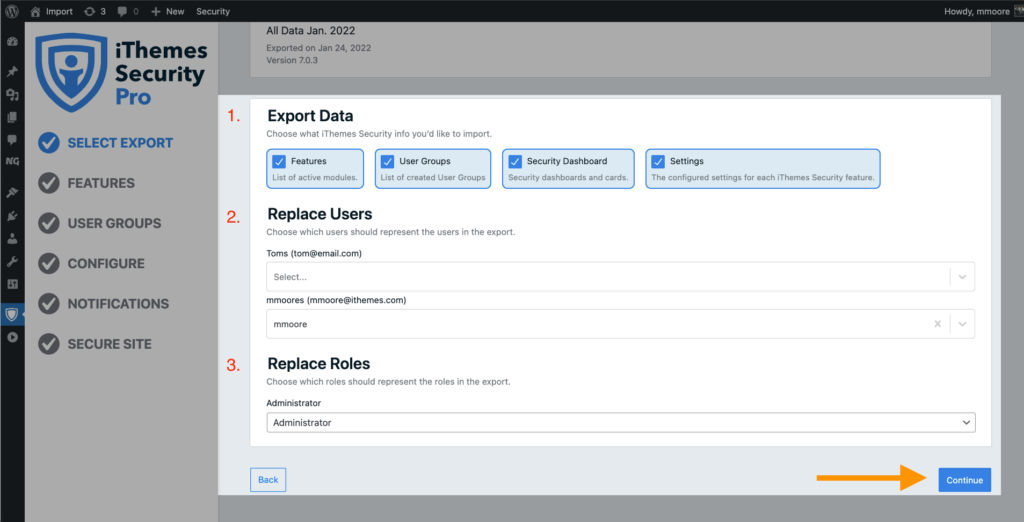
Il riepilogo dell'esportazione è suddiviso in 3 sezioni:
- Esporta dati : mostra gli elementi di iThemes Security Pro inclusi nell'esportazione. Puoi deselezionare qualsiasi elemento e i suoi dati non verranno importati.
- Sostituisci utenti : sono gli utenti dell'esportazione associati a un elemento dell'esportazione. Se c'è un utente equivalente sul nuovo sito puoi selezionarlo nel menu a tendina. Altrimenti, puoi lasciarlo vuoto. Ad esempio, nello screenshot qui sopra possiamo vedere due utenti in questa sezione. L'utente Tom è un cliente e questo nuovo sito non è per un cliente. Quindi, non selezionerò un utente per rappresentare Tom. Tuttavia, l'utente mmoores è l'amministratore del sito e sarà rappresentato con l'amministratore del nuovo sito mmoore.
- Sostituisci ruoli : sono i ruoli utente dell'esportazione associati a un elemento dell'esportazione. Selezionare il ruolo utente dal nuovo che meglio rappresenta il ruolo utente dall'esportazione.
Al termine della revisione del riepilogo dell'importazione, fare clic sul pulsante Continua .
Ora avrai l'opportunità di rivedere ogni sezione e configurare le impostazioni specifiche del sito. Per applicare le impostazioni al tuo nuovo sito, fai clic sul pulsante Sito protetto nella pagina finale del flusso di importazione.
Dopo aver applicato le impostazioni, il tuo sito sarà più sicuro che mai!
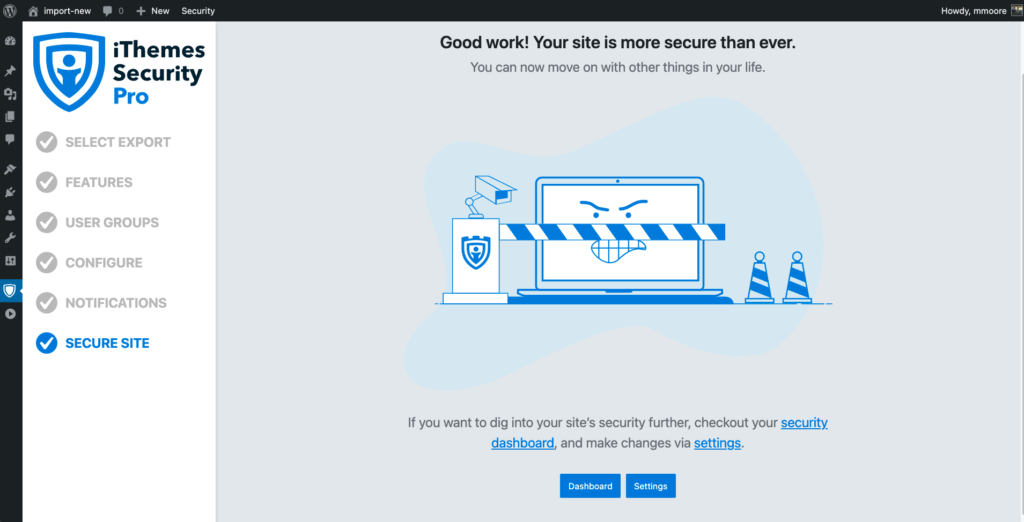
Metodo 2: carica un file di esportazione
Prima di utilizzare il metodo di importazione Carica file, avrai bisogno di un file di esportazione da caricare. Dalla pagina Gestisci esportazioni , scarica un'esportazione delle impostazioni da utilizzare su un nuovo sito.
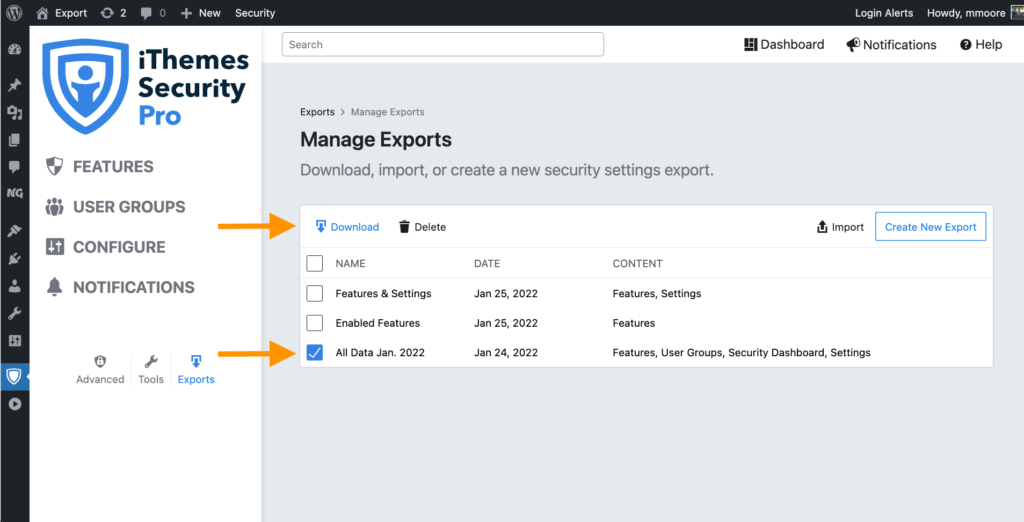
Dopo aver scaricato il file di esportazione appropriato, vai alla pagina di importazione di iThemes Security Pro. Ora seleziona il metodo Carica file e carica il file di esportazione che hai scaricato in precedenza.
Dopo aver caricato il file di esportazione, segui Il flusso di importazione delle impostazioni nuove e migliorate mostrato nella sezione precedente.
Scopri le novità di iThemes Security 7.1
Con la nuova e migliorata funzione di importazione ed esportazione, ora è semplice esportare rapidamente la configurazione perfetta di iThemes Security su un sito WordPress nuovo o esistente. In questo webinar, abbiamo approfondito il nuovo modo di importare ed esportare le impostazioni di iThemes Security Pro.
Conclusione: ottieni iThemes Security Pro oggi!
Con iThemes Security Pro 7.1, continuiamo a semplificare tutti gli aspetti della sicurezza di WordPress. La versione 7.1 rende l'importazione delle impostazioni di iThemes Security da un altro sito Web semplice come inserire l'URL di quel sito.
iThemes Security Pro, il nostro plug-in di sicurezza per WordPress, offre oltre 50 modi per proteggere e proteggere il tuo sito Web dalle comuni vulnerabilità di sicurezza di WordPress. Con WordPress, l'autenticazione a due fattori, la protezione dalla forza bruta, l'imposizione di password complesse e altro ancora, puoi aggiungere ulteriori livelli di sicurezza al tuo sito web.